6 La navigation dans le manuel de Kentika est réservée aux utilisateurs identifiés
Gestion de contenu
Appartenance & droits
Gestion de contenu
Le présent site est intégralement généré et géré à l'aide de la gestion de contenu décrite ci-après.
La construction d'un site web permet une mise en oeuvre simple des différentes rubriques et contenus. La gestion des rubriques et sous-rubriques utilise les liens entre enregistrements, la création de chaque page utilise la zone de traitement de texte des notices documents et la création des menus sur la page web est mise en oeuvre via le composeur de menu.
Structuration du site
Navigation
Un menu horizontal situé en haut de page (comme dans une majorité de sites aujourd'hui) avec, lorsque l'on passe la souris sur chacune des rubriques proposées, un menu déroulant qui s'affiche avec des sous-rubriques. Pour chaque sous-rubrique : possibilité de cliquer et, éventuellement, de naviguer dans un nouveau menu déroulant.
Exemple de structure de menus :
Société
Historique
Vocation
Produit
Logiciel de gestion de l'information
Base d'information
Gestion électronique de documents
Serveur WEB
Services
Assistance à la mise en Oeuvre
Centre de ressources
Contenu
Chaque page appelée lorsqu'une rubrique est activée peut contenir :
du texte avec enrichissement typographique
des images
des liens
et doit s'afficher automatiquement dans la langue choisie par l'utilisateur.
Mise en oeuvre
Le plan du site dans la table des documents
Créez un enregistrement dans la table document "Home_web" puis commencez par créer le premier niveau (les grandes rubriques qui apparaîtront dans le menu du navigateur, ici : Société et Produit ) en rattachant les enregistrements correspondants aux rubriques de premier niveau à cet enregistrement.
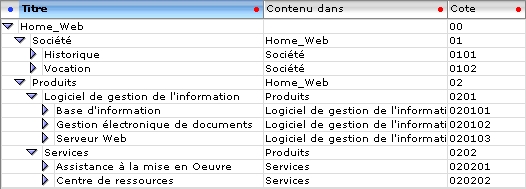
Enregistrements de table "document" utilisés dans la gestion des menus du web
Etablir le lien avec les menus du web
Le contenu de chaque rubrique (exemple : "Historique") sera saisi dans un enregistrement de la table document et pour que cet enregistrement soit automatiquement affiché lorsque l'utilisateur fait appel à la rubrique, il suffit de lui affecter le descripteur correspondant.
Une ressource web spéciale de présentation du contenu doit être présente dans la base. Cette ressource doit comporter "Heading.htm" dans sa dénomination (exemple : "File://Record_03heading.htm" ou "File://Heading.htm").
Dans le composeur de menus, dans le menu horizontal / haut (1), ajouter une ligne de menu (2) et sélectionnez WebPage dans la zone lien en cliquant le point rouge (3).
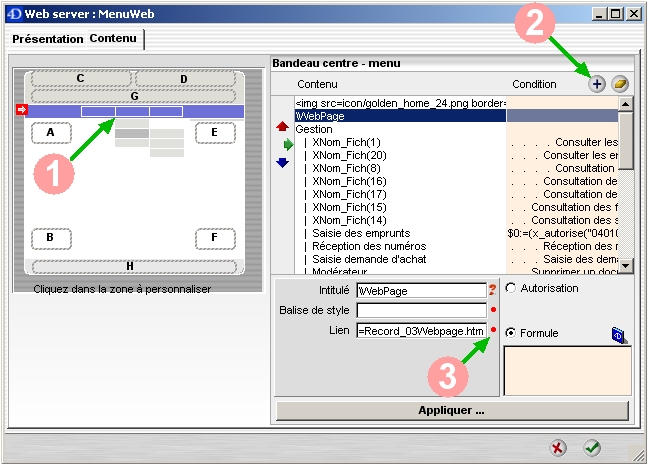
Insertion des rubriques dans le menu
Le menu qui sera généré avec l'exemple ci-dessus sera présenté de la manière suivante :

Menu web déroulé sur trois niveaux
Attention : il se peut que vous ayez à demander à "actualiser" la page pour que le menu apparaisse correctement. En effet, pour des raisons d'optimisation, le contenu des rubriques (qui est identique quel que soit la page du site) est chargé dans le fichier "menus_dyn.js" qui est calculé par le logiciel et enregistré dans le cache du navigateur.
Saisir son site sur un écran unique
A partir d'un écran unique : il est possible de créer des pages (bouton "+" en bas à gauche), d'organiser l'arboresence, fixer un ordre de tri (champ "cote") et de saisir le contenu.
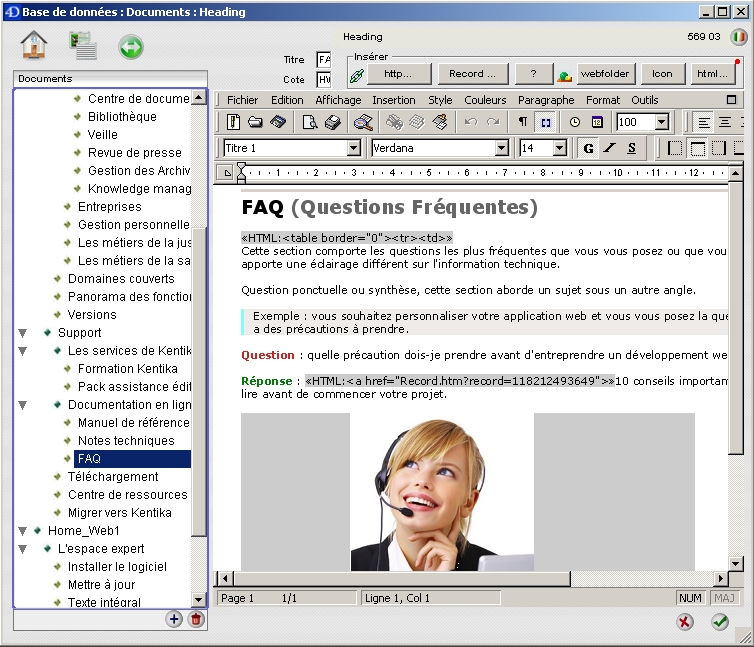
Appel de la fonction : menu process proposé sur la liste des documents.
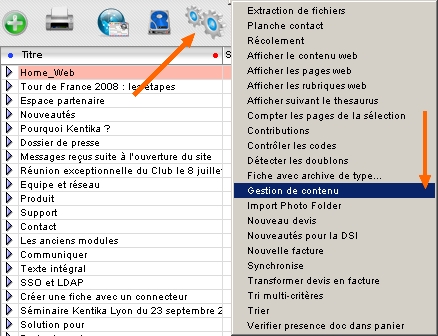
Si cette option ne vous est pas proposée : voir à la fin de cette fiche.
Contenu des pages
Les rubriques étant en place, il ne reste plus qu'à alimenter la base pour que le site fournisse de l'information.
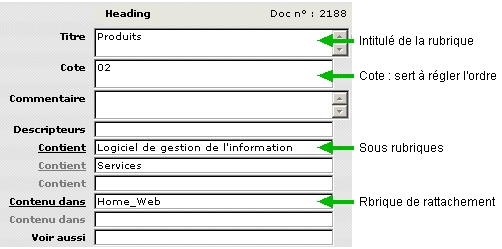
Fiche signalétique de l'enregistrement "Document/WebPage" dont le contenu de la zone 4D Write sera affiché.
Intitulé : peut être traduit afin d'offrir un site en multilangues.
Cote : les rubriques sont triées par ordre alphabétique croissant de cote. Cette rubrique permet donc de définir dans quel ordre les rubriques doivent apparaître au sein des menus.
Rappel : lors d'un tri alphabétique, la chaîne de caractère "2" est plus grande que la chaîne de caractères "10"
La mise en page du contenu s'effectue dans la zone traitement de texte de l'enregistrement :
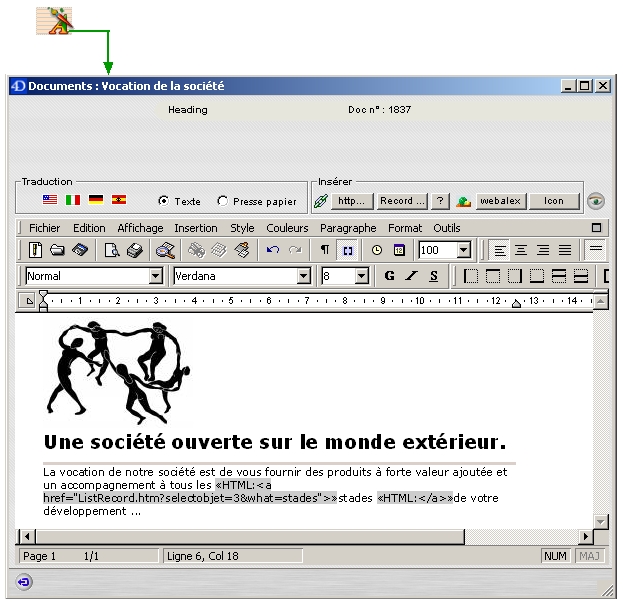 Mise en page du contenu, insertion d'images, appel aux fonctions de traduction.
Mise en page du contenu, insertion d'images, appel aux fonctions de traduction.
Attention : les règles de confidentialité ne s'appliquent pas sur les pages liées aux rubriques. Il se peut donc qu'un utilisateur voit le contenu d'une page liée à une rubrique mais ne retrouve pas cette page lorsqu'il effectue une recherche.
Cas particulier de la page d'accueil
Pour le contenu d'une zone traitement de texte soit affiché sur la page d'accueil, il faut créer un enregistrement document et lui donner pour titre "Home_Web". Il faut également faire appel à la zone traitement de texte (!4D=exec;http_4DWrite(1)!);dans la page d'accueil.
Exemple : pour faire afficher le contenu de la zone 4D Write avant les nouveautés, il faut insérer dans la ressource web File://Main.htm la formule comme suit :
AWEB_TopGeneric
!4D=exec;http_4DWrite(1)!
NB : le paramètre (1) passé à la fonction est propre à la page d'accueil. Dans les pages "Record_03heading.htm" on utilise la syntaxe sans le paramètre : !4D=exec;http_4DWrite!
Cas particulier de la page de connexion
Si votre site n'est pas autorisé aux invités et qu'il existe une page nommée "Connect.htm". En plaçant à l'intérieur de celle-ci l'instruction !4D=exec;http_4DWrite(2)! le contenu de la fiche document dont le titre est "Home_Connect" est envoyée.
Vérifier le plan du site
A partir de la liste des documents, si vous avez créé un script comportant l'appel à la fonction u_heading(9) et que vous l'avez affecté au bouton "process", en l'activant à partir de la liste des documents, le logiciel recherche le descripteur "Home_Web", calcule son arborescence et détermine les documents qui seront proposés pour chacune des rubriques.
Sur votre site, pour proposer l'option "plan du site", il vous suffit de placer un lien vers la page "Sitemap.htm" dans le composeur de menus.
Gestion des menus en multi-espaces
Si vous proposez plusieurs espaces et que vous désirez que chaque contexte ait son propre jeu de menus, il vous suffit de décliner le descripteur "Home_Web" :
Home_Web : pour l'entrée dans le site sans espace
Home_Web1 : rubriques proposées en espace 1
Home_Web2 : rubriques proposées en espace 2
...
NB : l'ensemble du site "www.kentika.net" utilise la gestion de contenu décrite dans la présente note technique.
Installation de l'option "Gestion de contenu"
Pour que l'option décrite ci-dessus soit proposée, il faut que le script suivant soit en place.
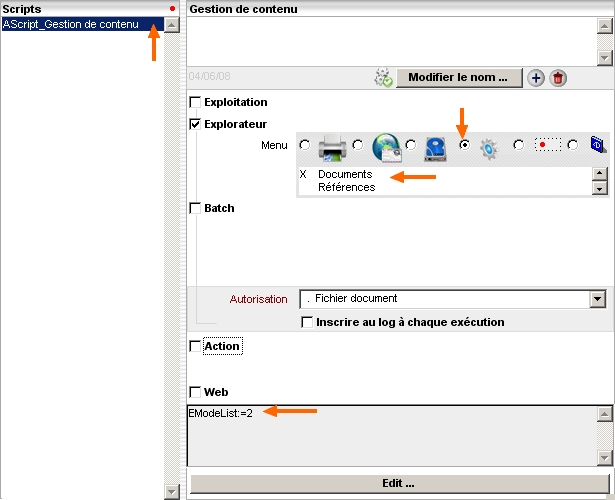
Option : "Gestion de contenu"
Powered by KENTIKA Atomic - © Kentika 2025 tous droits réservés - Mentions légales
